
3 minutos de leitura
"Você não precisa perder nenhum contato, música ou vídeo ao passar usar Android"
Índice
Toggle
Apesar de o iPhone ainda ser o smartphone mais queridinho, é notável que não dá para comprar outro sempre que sai um novo, pois isso, muita gente que usava o 4s, 5c e 5s, por exemplo, tem migrado para aparelhos Android na hora de fazer aquele upgrade básico. Afinal, comprar um modelo novo do iPhone no Brasil é algo bastante salgado e que a maioria das pessoas não pode arcar sem comprometer bastante o próprio orçamento.
O modelo 6s, por exemplo, está custando algo em torno de R$ 3 mil, o modelo 7 Plus já entra ultrapassando bastante esse preço. Se você não tem essa fortuna para gastar em um aparelho celular, então a melhor opção acaba sendo mudar para um dispositivo intermediário que use a plataforma Android.
Se você já fez isso e não faz ideia de como migrar suas informações do iOS para o Android, saiba que existe e é possível sim. Migrar suas informações, como fotos e músicas de um sistema para o outro pode ser mais simples do que você imagina. O próprio Google assim como algumas marcas de celulares (Sony, Samsung) criaram soluções para quem deseja fazer essa migração.
Neste artigo você vai aprender como fazer essa mudança, onde deve funcionar da mesma forma em qualquer aparelho de sistema Android.
A lista de contatos sempre é a parte mais problemática, pois muita gente acha que eles se perdem de um aparelho para outro. A forma mais simples, sem sombra de dúvidas é manter os contatos guardados no seu chip SIM, mas muita gente tem preferido guardar nas contas de e-mail hoje em dia, para esses há três tipos de procedimento.
Primeiro, para você deve descobrir qual forma você irá migrar, para isso vá em “ajustes” no seu iPhone e depois “Mail, contatos e calendários”. Procure “Contatos” e observe como está definida a opção “Conta Padrão”, se com Gmail ou iCloud, etc.
Para migrar seus vídeos e fotos, primeiramente você tem que ter o Google Fotos instalado tanto no iPhone que você usava quanto no seu novo dispositivo. Alguns aparelhos já possuem a ferramenta de fábrica. Caso o seu aparelho não tenha, faça o download aqui.
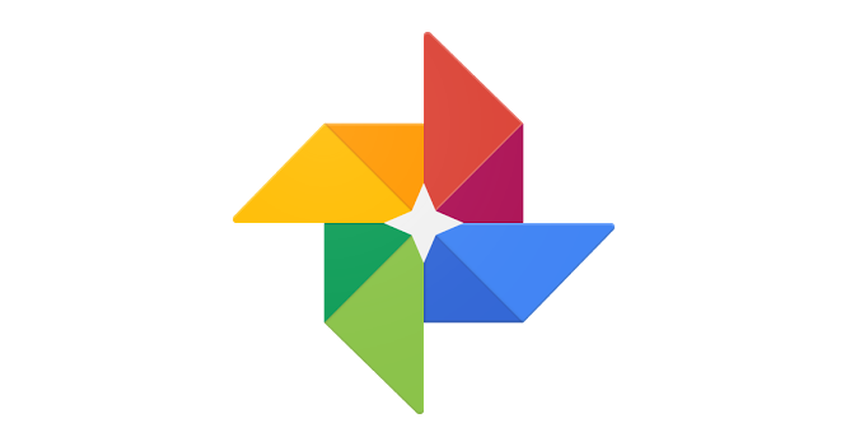
Ao ativar o backup tenha a certeza de que ele só será feito usando uma conexão Wi-fi, afinal, é muito conteúdo, a migração para a nuvem do Google pode ser muito prolongada para ser realizada com os seus dados.
Depois disso, vai aparecer outra tela perguntado se você deseja manter uma alta qualidade das mídias ao realizar o backup. Marque a opção “Alta qualidade”.
Para começar o envio das mídias, clique no botão de três pontos no canto superior da tela, vá em “configurações” e depois clique em “backup e sincronização”. Todas as suas fotos e vídeos ficarão com uma marca ‘visto’ em cima. Quando esta marca some significa que o backup foi realizado com sucesso.
Para conseguir acessar o conteúdo do backup em seu aparelho Android, faça login no aplicativo Google Fotos.
Existem duas formas bastante simples de enviar suas músicas de um aparelho para outro, assim suas músicas compradas no iTunes não serão perdidas! Primeiramente, você deve ter ciência que é possível levar suas músicas preferidas para seu novo dispositivo receber, isso acontece através do gerenciador de arquivos do seu computador conectando dos dois dispositivos via conexão USB.
No entanto, a opção mais rápida, porém não tão barata assim, usa o aplicativo Google Play Música para tal tarefa. Caso você não saiba, o Google Play Música é um serviço bem parecido com o Spotify, onde você paga para ter acesso a uma infinidade de música, porém com ele no seu celular é possível também fazer upload de até 50 mil faixas, ou seja, há espaço suficiente para você ficar ouvindo música aí por um bom tempo.
Depois que fizer o download, instalar e criar uma conta no Google Music Play (que tem os primeiros 30 dias grátis e custa R$ 14,90/Individual e R$ 22,90/Familiar) vá até o menu localizado no lado esquerdo e clique na opção “fazer upload de faixas”, assim você vai levar os arquivos (músicas) ao aplicativo e quando você for abri-lo no seu Android, tudo o que você tinha no iPhone estará no seu novo dispositivo através desse aplicativo do Google.
No results available
ResetSem resultados
ResetPor favor, desative o AdBlock para continuar acessando nosso conteúdo.